域控文件服务器搭建与使用详解
域服务器设置图解+用户分组添加,组织单位等。。
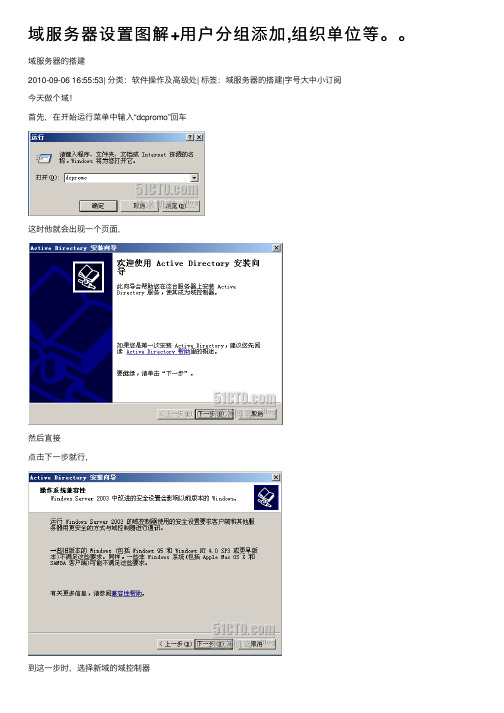
域服务器设置图解+⽤户分组添加,组织单位等。
域服务器的搭建2010-09-06 16:55:53| 分类:软件操作及⾼级处| 标签:域服务器的搭建|字号⼤中⼩订阅今天做个域!⾸先,在开始运⾏菜单中输⼊“dcpromo”回车这时他就会出现⼀个页⾯,然后直接点击下⼀步就⾏,到这⼀步时,选择新域的域控制器这时候弹出的页⾯是直接选择默认的(在新林中的域)就可以了!紧接着他会要求输⼊新域的dns全名,按⾃⼰的习惯来就可以,我⾃⼰输⼊的是/doc/06bd4ebaf121dd36a32d829a.html下⼀步以后他会要求你输⼊域的netbios名,其实现在都⽤不着,直接按默认的来,然后直接点击下⼀步,接下来的⼀部要注意,下⾯这个东西有点⽤,要记住⾃⼰的⽂件保存路径,很可能以后会⽤的上,(保存哪都⾏)我的保存路径是E盘。
说到这时,AD数据库是⽤来存放域配置信息的,包括⽤户的信息等;AD⽇志是⽤来存储域中⽤户的活动信息及域中的其他的活动信息!咱们继续,上⼀步完了以后他会出现⼀个共享系统卷的保存位置,我把它定义在我的e盘,紧接着下⼀步会出现⼀个失望的界⾯这时不要紧,这个原因是⾃⼰没在电脑上配置dns服务器,所以我们还需要建⽴⼀个dns服务器所以这⼀步我们必须选择第2项,为这台计算机安装并配置dns然后直接下⼀步,这时我们默认选择第2项,它的意思就是说要通过⾝份验证紧接着下⼀步是⼀个⾄关重要的⼀项,要牢记,它是⽬录服务还原模式的管理员密码,当域还原的时候⽤的着!(记住就⾏,平时不⽤!)如下图所⽰点击下⼀步继续。
这时他会把你配置的域的信息全部展⽰出来,我觉得最好再审查⼀遍,以免不必要的⿇烦,下⾯是我配置的域的信息再点击下⼀步的时候,他就开始了安装这时基本的⼿动填写就可以告⼀段落了,不过现在⼜有⼀个东西出现这是他在提⽰插⼊window2003的原装盘,他要找的是i386⽂件,现在我去挂接⼀下,挂接好以后他开始了安装,不⼀会⼜有⼀个提⽰:原来是我忘了配置静态的ip地址,所以我先去⼿动配置⼀下!(配置步骤是这样的:⽹上邻居右键属性----->然后本地连接右键属性--------》双击tcp/ip-------》然后⼿动配置地址,这是我配置的)于是他⼜开始了安装,短暂的功夫之后,终于完成安装点击完成后他会提⽰重启电脑,咱们重启⼀下!这个重启电脑要费电事,时间⽐较长,要耐⼼等待!启动以后,它开机时⾝份认证的时候点击“选项”他就多出⼏项,咱们选择刚建好的域去登陆然后输⼊密码进去看看!然后右键“我的电脑属性”,选择“计算机名”,发现,电脑已经加⼊到了域中!。
域环境搭建步骤-概述说明以及解释

域环境搭建步骤-概述说明以及解释1.引言1.1 概述搭建域环境是在网络中建立一个安全、稳定的系统环境,用于管理和共享资源。
在很多企业和组织中,域环境被广泛应用,可以帮助管理网络用户、计算机、打印机等资源。
域环境搭建的过程,需要考虑硬件和软件环境的搭建步骤,确保系统的正常运行。
在硬件环境搭建步骤中,需要选择适合的服务器和网络设备,保证系统的性能和稳定性。
而在软件环境搭建步骤中,需要安装和配置操作系统、域控制器等软件,确保系统的安全和可靠性。
本文将详细介绍域环境搭建的步骤和注意事项,帮助读者了解如何搭建一个高效的域环境,提高系统管理的效率和安全性。
1.2 文章结构:本文主要分为引言、正文和结论三部分。
在引言部分中,我们将对域环境搭建的概念和意义进行概述,介绍文章的结构和目的。
接下来,在正文部分,我们将分为准备工作、硬件环境搭建步骤和软件环境搭建步骤三个小节来详细讨论如何搭建域环境。
最后,在结论部分,我们将总结本文的主要内容,探讨搭建域环境的意义,并展望未来可能的发展方向。
通过本文的阐述,读者将了解到如何从头开始搭建一个完整的域环境,并对其重要性有更深入的认识。
1.3 目的在搭建域环境之前,我们需要明确本文的目的。
本文旨在指导读者如何正确搭建一个稳定、安全的域环境,以满足企业或组织中对于统一管理、安全控制和资源共享的需求。
通过本文的指导,读者可以了解到域环境搭建的必要性和重要性,掌握具体的硬件和软件环境搭建步骤,从而为实际的工作中提供有力的支持和指导。
希望通过本文的分享,读者可以在搭建域环境的过程中避免一些常见的错误和问题,确保顺利完成搭建工作,提升工作效率和质量。
同时,也希望通过本文的推广,能够促进域环境搭建技术的传播和应用,为更多用户提供帮助和支持。
愿本文能够为读者带来启发和收获,实现预期的目的。
2.正文2.1 准备工作在进行域环境搭建之前,我们需要做一些准备工作,以确保顺利完成整个过程。
以下是准备工作的步骤:1.明确目标:首先,我们需要明确搭建域环境的目的和需求。
域控服务器搭建及加入域控方法
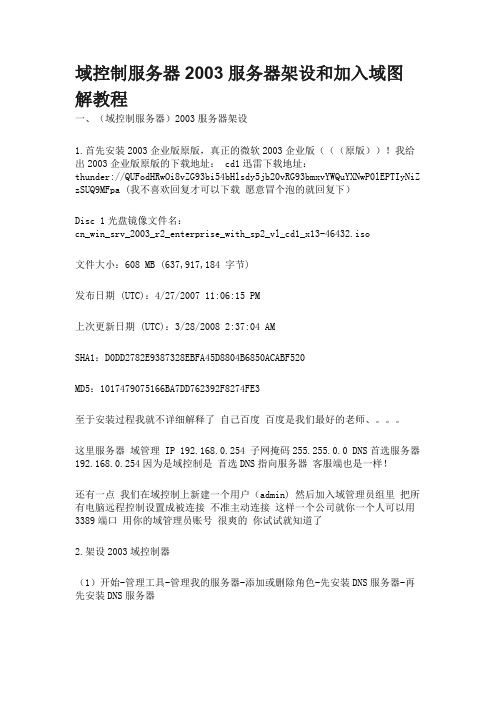
域控制服务器2003服务器架设和加入域图解教程一、(域控制服务器)2003服务器架设1.首先安装2003企业版原版,真正的微软2003企业版(((原版))!我给出2003企业版原版的下载地址: cd1迅雷下载地址:thunder://QUFodHRwOi8vZG93bi54bHlsdy5jb20vRG93bmxvYWQuYXNwP0lEPTIyNiZ zSUQ9MFpa (我不喜欢回复才可以下载愿意冒个泡的就回复下)Disc 1光盘镜像文件名:cn_win_srv_2003_r2_enterprise_with_sp2_vl_cd1_x13-46432.iso文件大小:608 MB (637,917,184 字节)发布日期 (UTC):4/27/2007 11:06:15 PM上次更新日期 (UTC):3/28/2008 2:37:04 AMSHA1:D0DD2782E9387328EBFA45D8804B6850ACABF520MD5:1017479075166BA7DD762392F8274FE3至于安装过程我就不详细解释了自己百度百度是我们最好的老师、。
这里服务器域管理 IP 192.168.0.254 子网掩码255.255.0.0 DNS首选服务器192.168.0.254因为是域控制是首选DNS指向服务器客服端也是一样!还有一点我们在域控制上新建一个用户(admin) 然后加入域管理员组里把所有电脑远程控制设置成被连接不准主动连接这样一个公司就你一个人可以用3389端口用你的域管理员账号很爽的你试试就知道了2.架设2003域控制器(1)开始-管理工具-管理我的服务器-添加或删除角色-先安装DNS服务器-再先安装DNS服务器完成重启电脑选择新域控制器额外控制器是备份和主控制器是同步更新的这里不讲了选择新林中的域输入一个域名比如默认就可以了这里提示DNS诊断错误是正常的选择安装DNS服务器此处的密码请牢记以后会用到!这里域控制器就OK了完成后请重启电脑。
域控制器和文件服务器应用部署

Windows 2003当域控制器和文件服务器应用部署计算机的发展很快,国内大部分中小型企业都采购有服务器。
在中小型企业服务器应用当中,笔者接触最多的两种应用是:企业内部文件交换与存储的文件服务器、内部安全控制管理的域控制服务器。
如何对企业文件存储服务器与域控制服务器,进行最有效、有针对性的管理是每一个IT管理员必须考虑的问题。
在笔者多年的技术支持工作当中,初级用户在在企业内部访问服务器时经常会遇到这样一种尴尬:1、服务器上共享出一大堆目录,加上企业内部计算机共享出来的目录,打开网上邻居需要花费大量时间才找到自己需要的网络共享文件夹。
2、访问服务器时的一些共享目录,系统总提示:没有权限或要求输入相关的帐号和密码。
3、服务器共享出自己的私人目录,别人虽然不能访问该文件夹时,但共享目录在网上邻居显示,安全性总是让人担心。
4、办公室电脑偶尔也会被公司其他同事使用,访问服务器共享目录时,显示出来的文件却是自己的。
综合以上的问题,很多企业计算机用户常常会问:有没有办法更快速、更直观地访问服务器共享目录呢?有没有办法让不同的帐号在不同的计算机登陆访问服务器的资源也不同呢。
有没有办法不要把公司每一个人的共享目录都显示出来,而只显示自己需要和常用的呢?有没有办法让公司新进员工能够快速利用网络共享资源和信息呢?很多时候,我们发现普通的计算机用户不是专业人士,专业人员通过熟练的技术就能够快速访问服务器资源。
如直接在运行输入:\\ServerName等等访问服务器。
而一般的用户则不同,如何解决访问服务器共享目录的便捷、安全等问题,就需要考验每个企业IT管理员了。
在这里,笔者根据自己多年服务器部署的经验,结合多数企业在实际中的需求,在部署时统一规划帐号与共享目录,利用域帐号登陆脚本,结合文件目录共享权限对整个系统提供一个切实可行的技术解决方案。
以下是笔者在实验环境中,使用一台Windows 2003 Server服务器充当域控制器和文件服务器应用部署以上的解决方法。
很详细的AD域搭建文件共享服务器方法
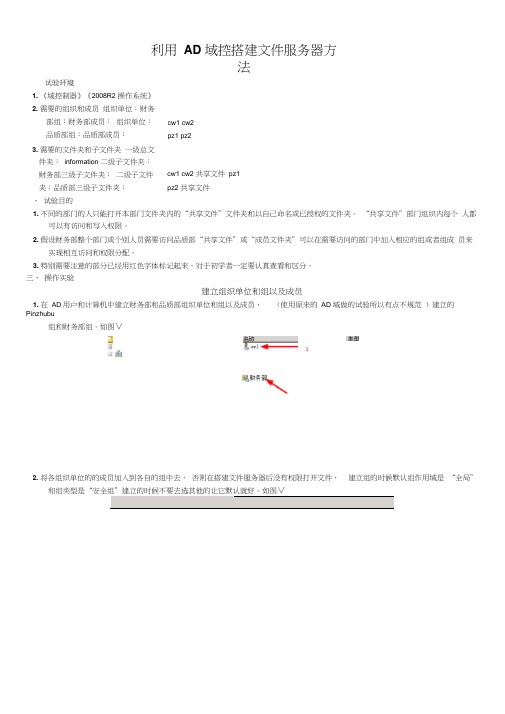
利用AD 域控搭建文件服务器方法试验环境1. 不同的部门的人只能打开本部门文件夹内的“共享文件”文件夹和以自己命名或已授权的文件夹。
“共享文件”部门组织内每个人都可以有访问和写入权限。
2. 假设财务部整个部门或个别人员需要访问品质部“共享文件”或“成员文件夹”可以在需要访问的部门中加入相应的组或者组成员来实现相互访问和权限分配。
3. 特别需要注意的部分已经用红色字体标记起来,对于初学者一定要认真查看和区分。
三、操作实验建立组织单位和组以及成员1. 在AD用户和计算机中建立财务部和品质部组织单位和组以及成员,(使用原来的AD 域做的试验所以有点不规范)建立的Pinzhubu组和财务部组。
如图∨1. 《域控制器》《2008R2 操作系统》2. 需要的组织和成员组织单位:财务部组:财务部成员:组织单位:品质部组:品质部成员:3. 需要的文件夹和子文件夹一级总文件夹:information 二级子文件夹:财务部三级子文件夹:二级子文件夹:品质部三级子文件夹:、试验目的cw1 cw2pz1 pz2cw1 cw2 共享文件pz1pz2 共享文件2. 将各组织单位的的成员加入到各自的组中去,否则在搭建文件服务器后没有权限打开文件,建立组的时候默认组作用域是“全局”建立共享文件夹这里主要注意的是将默认的 USERS 组删除掉重新添加一个新的 USERS 组, 并且注意选择应用于“此文件夹和文件”和分配其权限。
随意新建一个文件夹名称 ,这里以“ information ”为例,选择文件夹右键属性 ->共享-> 高级共享 ->勾选开启共享 ->权限 -> 将默认的 Everryone 分配更改和读取权限 ,如图∨ ps :原因是远程共享时有足够的网络共享权限访问。
共享权限和安全权限区别请百度! !)->选择添加 ->删除系统自带的 2个 USERS 组(因为系统自带的 USERS 组应用于认设置匹配) ->添加新的 USERS 组->对象选择应用于 _此文件夹和文件 并选择图中的标识出现的 5 个读取权限。
AD域服务器详细搭建

步骤四,在“常规”选项卡的“描述”文本框中输入对域控制器的一般描 述。如果不希望域控制器的可受信任用来作为委派,可禁用“信任计算 机作为委派”复选框。
步骤五,选择“操作系统”选项卡,在该选项卡中,显示出操作系统的名 称、版本以及Service Pack,管理员只能查看并不能修改这些内容。
5.3.1 设置域控制器属性(3)
步骤七,当管理员为域控制器添加多个组时,还可为域控制器设置一个主要 组。要设置主要组,在“隶属于”列表框中选择要设置的主要组,一般为 Domain Controllers,也可为Cert Publishers,然后单击“设置主要组”按 钮即可。 步骤八,选择“位置”选项卡,可以设置域控制器的位置。 步骤九,选择“管理者”选项卡,要更改域控制器的管理者,可单击“更改” 按钮,打开“选择用户或联系人”对话框,选择新的管理人即可。要删除管 理者,可单击“清除”按钮来删除;要查看和修改管理者属性,可单击“查 看”按钮,打开该管理者属性对话框来进行操作。
图5-3 服务器角色配置窗口
5.2.2 安装活动目录(7)
步骤九,单击“下一步”,打开如图5-9所示的“数据库和日志文件 文件夹”对话框,在“数据库文件夹”文本框中输入保存数据库的位 置,或者单击“浏览”按钮选择路径,在“日志文件夹”文本框中输 入保存日志的位置或单击“浏览”按钮选择路径。
注意,基于最佳性和可恢复性的考虑,最好将活动目录的数据库和日 志保存在不同的硬盘上。
5.2.2 安装活动目录(9)
步骤十二,单击“下一步”,打开如图5-12所示的“权限”对话框,为用户和 组选择默认权限,如果单位中还存在或将要用Windows 2000的以前版本,选择 “与Windows 2000之前的服务器操作系统兼容的权限”。否则,选择“只与 Windows 2000或Windows Server 2003操作系统兼容的权限”。
域控搭建方案

域控搭建方案一、概述在现代企业中,域控(Domain Controller)是一种对网络上的计算机和用户进行集中管理的解决方案。
通过搭建域控,企业可以实现用户账户、权限管理、安全策略等的集中控制,提高网络管理效率,并增强整体网络的安全性。
本文将详细介绍域控搭建方案。
二、准备工作2.1 硬件准备搭建域控需要一台或多台适用的服务器或计算机,确保具备足够的性能和存储空间。
服务器建议使用性能较好的硬件,例如至少4核CPU、8GB内存和500GB硬盘空间。
2.2 软件准备•Windows Server操作系统:选择适合企业规模和需求的Windows Server版本,如Windows Server 2019。
•Windows Server ISO镜像:下载合适的Windows Server ISO镜像文件进行安装。
2.3 网络准备•IP地址规划:根据实际网络环境,规划IP地址分配方案。
建议使用专用IP 地址段,如192.168.0.0/24。
•域名系统(DNS)配置:设置合适的DNS服务器地址,确保域控可以解析外部域名和本地域名。
三、安装和配置域控3.1 安装操作系统按照安装向导,使用准备好的Windows Server ISO镜像文件,进行操作系统的安装。
在安装过程中,根据实际需求进行分区和设置管理员密码。
3.2 添加域控角色在安装完成后,打开Server Manager管理工具,选择“添加角色和功能”,进入角色和功能安装向导。
选择“Active Directory域服务”角色,并安装相关功能。
3.3 创建新域在角色安装完成后,打开Server Manager或直接在欢迎界面上点击“配置Active Directory域服务”按钮,进入配置向导。
选择“创建新的域”,并按照向导提示完成域的创建。
3.4 配置DNS服务器在域控创建完成后,进入Server Manager的“工具”菜单,选择“DNS”管理工具。
最全的域控教程(附件)
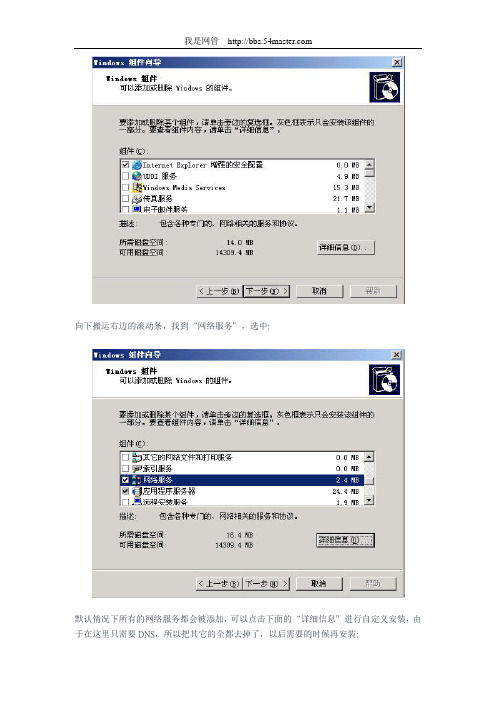
向下搬运右边的滚动条,找到“网络服务”,选中:默认情况下所有的网络服务都会被添加,可以点击下面的“详细信息”进行自定义安装,由于在这里只需要DNS,所以把其它的全都去掉了,以后需要的时候再安装:然后就是点“确定”,一直点“下一步”就可以完成整个DNS的安装。
在整个安装过程中请保证Windows Server 2003安装光盘位于光驱中,否则会出现找不到文件的提示,那就需要手动定位了安装完DNS以后,就可以进行提升操作了,先点击“开始—运行”,输入“Dcpromo”,然后回车就可以看到“Active Directory安装向导”在这里直接点击“下一步”:这里是一个兼容性的要求,Windows 95及NT 4 SP3以前的版本无法登陆运行到Windows Server 2003的域控制器,我建议大家尽量采用Windows 2000及以上的操作系统来做为客户端。
然后点击“下一步”:在这里由于这是第一台域控制器,所以选择第一项:“新域的域控制器”,然后点“下一步"既然是第一台域控,那么当然也是选择“在新林中的域"在这里我们要指定一个域名,我在这里指定的是,这里是指定NetBIOS名,注意千万别和下面的客户端冲突,也就是说整个网络里不能再有一台PC的计算机名叫“demo”,虽然这里可以修改,但个人建议还是采用默认的好,省得以后麻烦。
在这里要指定AD数据库和日志的存放位置,如果不是C盘的空间有问题的话,建议采用默认。
这里是指定SYSVOL文件夹的位置,还是那句话,没有特殊情况,不建议修改:第一次部署时总会出现上面那个DNS注册诊断出错的画面,主要是因为虽然安装了DNS,但由于并没有配置它,网络上还没有可用的DNS服务器,所以才会出现响应超时的现像,所以在这里要选择:“在这台计算机上安装并配置DNS,并将这台DNS服务器设为这台计算机的首选DNS服务器”。
“这是一个权限的选择项,在这里,我选择第二项:“只与Windows 2000或Window 2003操作系统兼容的权限”,因为在我做实验的整个环境里,并没有Windows 2000以前的操作系统存在”这里是一个重点,还原密码,希望大家设置好以后一定要记住这个密码,千万别忘记了,因为在后面的关于活动目录恢复的文章上要用到这个密码的。
- 1、下载文档前请自行甄别文档内容的完整性,平台不提供额外的编辑、内容补充、找答案等附加服务。
- 2、"仅部分预览"的文档,不可在线预览部分如存在完整性等问题,可反馈申请退款(可完整预览的文档不适用该条件!)。
- 3、如文档侵犯您的权益,请联系客服反馈,我们会尽快为您处理(人工客服工作时间:9:00-18:30)。
域控文件服务器搭建与使用详解
分类:活动目录
要求:
1.所有的员工都能访问所属部门的共享文件和公司的共享文件,但是不能对该共享文件进行修改,只能读取。
2.员工自己有自己私有的共享文件,该员工对自己的文件拥有所有的权限
3.管理员能访问所有的共享文件,但是不能访问员工自己的私有文件
4.超过一定使用空间的员工给予提醒
为了达到上述要求,我们在文件服务器上可以做如下的设置。
先以采购部为例,进行问题的说明。
1.首先在域中建立采购部的员工账号,即用户名和密码
2.新建“"文件服务器“”根目录调整权限如下
图
-Eg
4.“三级目录”采购共享”调整
.惊处: 琉s ■&布 组型触卢相 票承出血」宙午去・事后干., t 值小F 较匹m 中野用氧ii 书也定件照I 勺否
iXSDXidd&ALilriA-v) 同gi .1q v^rt. Jnrajm**3 Fwrsil
髀 I 蚁南的阪鼻I ■冠X 口 八兄广«F 十仔 3.二级目录“采购部”权限调整 率明目的就用
I 商案忠泗团事卜 1联 沙城熊户名⑹」 逞壬叫邙「由附不典本j 妻囱生哪 ' 野 :主!iW 修改 母II 幅M 亍 身出京斗士中若 读取 恐蝴 卡 d 断触行 列此文件在内音 蝌 y 「誉A " 胪当轲wn 寻m 的淆半#高 高蜒州 丁能贡加⑶ 工年 不购乒母 状喜挈已其早 井享市百: VHJt iftatrAH 20Ltif"L 白 16 与2
痛定 我消
此0 |时就再射弧|
=M,珥i串得需以工干毋!即啊市尸中;k*册;甘依此诉?击'F小掰・*
册1硼自尊严呼
ttJ.rr.A- +女方
2
I立*亍
H把口也、子女与
肥
■
"
■T琳= "看出千
啕冏蹒瞒" 3所弃交付
・环空蜴曲mM.子女闹।
5.个人文件夹的添加
—仙 又It 嵬/蚱网g1通% 14 T 嵯项.陷备丽曲的喉i ! 。
❷ ,计算口• ■反的笈li ・支万张青学,转乖■ 不।著石耳工中率不日尤加[里•济秘iffl 田里方请社蟒I ,四■由“勒, 壮的 I 国银粕B 神伴1虫 口侑坪口『1 苣不工” ,1匕' 离能. "才tHW* - ft¥ - 3*51件内 屏*1 ■ F ■ M | StsflU 5IU* 忤 Lt U ■.III ^J 用队 lb 五忖H 」至鼻式・ 仃5 hff 的富电肾总。
